一、nexus的配置
1.創建docker proxy
用于從外網倉庫中拉取鏡像至本地倉庫中。
點擊“create Repository”,選擇docker(proxy)進行創建

填寫參數
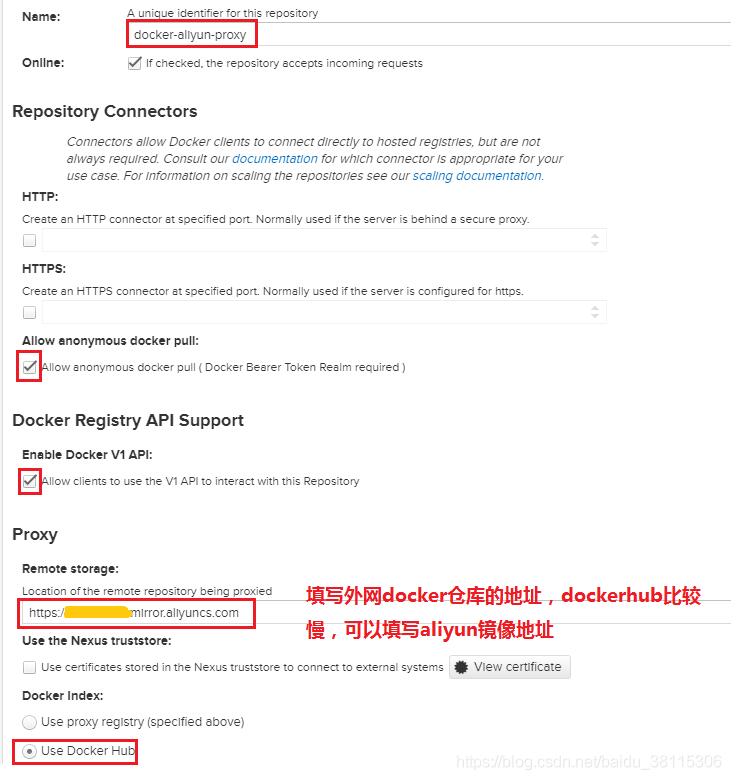
點擊“create repository” 創建
2.創建docker hosted
用于將自己的鏡像上傳至私庫
點擊“create Repository”,選擇docker(hosted)進行創建
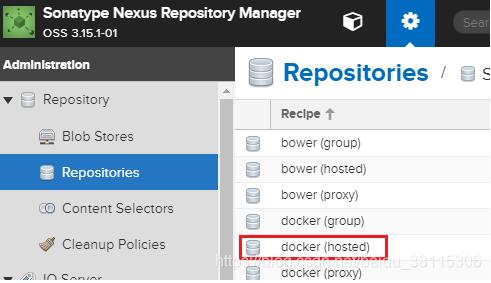
填寫參數:

點擊“create repository” 創建
3.創建docker group
用于pull鏡像至本地使用,可下載外網鏡像和從本地push到私庫的鏡像
點擊“create Repository”,選擇docker(group)進行創建

用于從倉庫下載,可下載外網倉庫中和自己上傳的鏡像。
配置參數
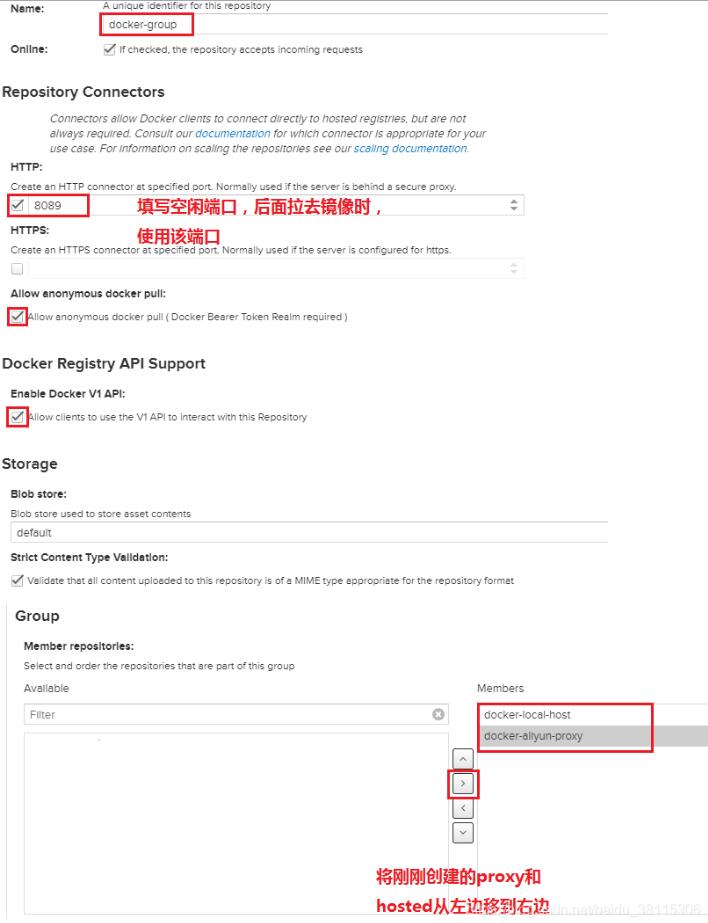
點擊“create repository” 創建
4.配置docker Realm
將Docker Bearer Token Realm配置到右邊,點擊save即可
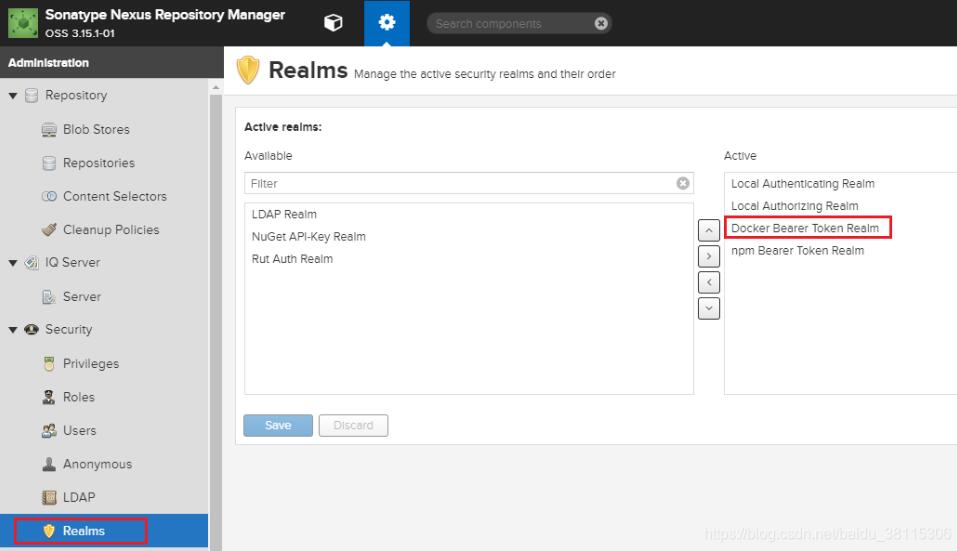
二、docker配置
這里使用的是http,不是https,需要修改docker配置文件
使用命令 vi /etc/docker/daemon.json 進行修改docker配置文件

加上如下參數,IP地址為私庫服務器的IP地址,端口為創建docker group和docker hosted填寫的端口
{
“insecure-registries”: [“192.168.99.1:8088”,“192.168.99.1:8089”]
}
然后保存。保存成功后,進行重啟docker
使用docker info進行查看配置是否成功,有如下信息即配置成功
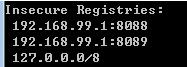
三、上傳、下載鏡像
1.下載鏡像
使用docker pull 192.168.99.1:8089/ubuntu 進行拉取鏡像
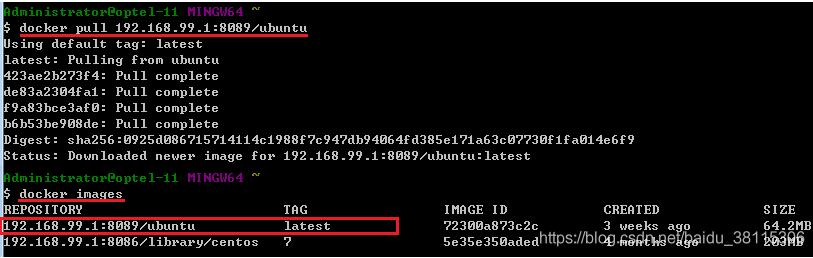
因為前面配置的時候勾選了匿名pull,所以pull可以不用登錄。如果需要控制權限,不讓匿名拉取,如下配置不要勾選
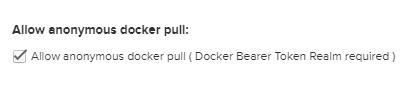
2.上傳鏡像
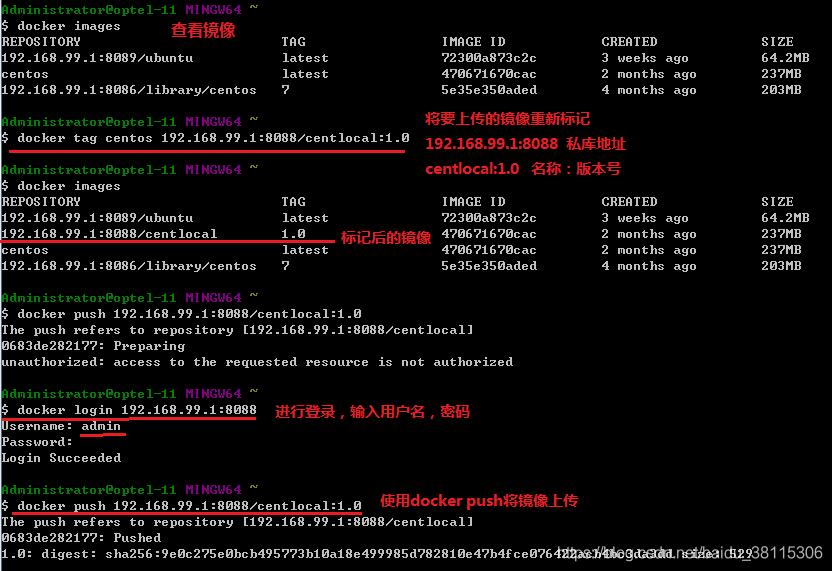
在nexus上可以查詢到剛剛上傳的鏡像
使用 docker pull 192.168.99.1:8088/centlocal:1.0 即可拉取上傳的鏡像
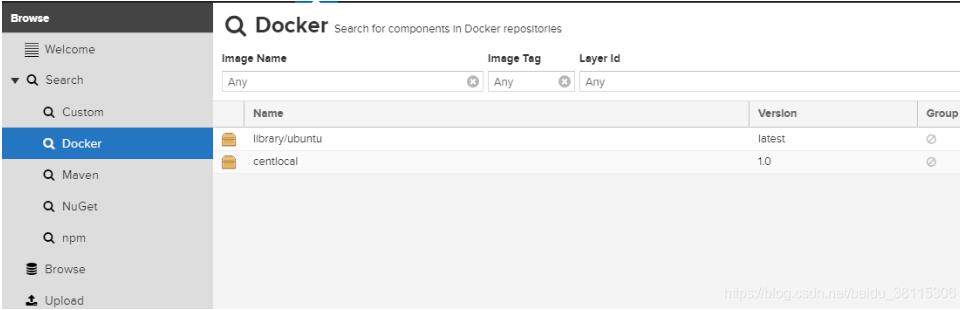
以上這篇利用nexus作為私庫進行代理docker,進行上傳和下載鏡像操作就是小編分享給大家的全部內容了,希望能給大家一個參考,也希望大家多多支持腳本之家。